Comment utiliser TimeShaper 2 de Cableguys XNUMX
Je suis Yosi, le gardien.
Cliquez ici pour les deux derniers articles.


Cet article sera envoyé avec le contenu suivant.
・ Comment utiliser le déclencheur MIDI
Comment contrôler TimeShaper 2 via MIDI
Le contrôle MIDI est très facile.
Un point regrettable est que le contrôle MIDI est possible jusqu'à un maximum de neuf.
Cependant, comme il peut être contrôlé depuis l'automatisation, il n'y a aucun problème.
Paramètres MIDI
À partir de l'icône d'engrenage, réglez "MIDI" "Port d'entrée" sur "0".
Ajoutez ensuite "MIDI out".
Vous pouvez laisser les paramètres par défaut.
Réglez "MIDI Switch" de TimeShaper 2 sur "On".
Enregistrement sur MIDI Switch
Enregistrez les réglages que vous souhaitez changer via MIDI.
Sélectionnez le préréglage que vous souhaitez enregistrer et enregistrez-le dans "MIDI Switch".
J'ai préparé une vidéo GIF.
Contrôlé par MIDI
Après cela, vous pouvez passer de "MIDI out" avec des notes MIDI.
Le pitch a fonctionné partout de C# à A.
Comment contrôler avec l'automatisation
Je ne pense pas qu'il y ait beaucoup de gens qui l'utilisent, mais je vais l'écrire pour le moment.
Puisqu'il y a XNUMX bandes, il y a aussi des paramètres d'automatisation pour chacune.
Puisque la base est Mid, vous pouvez la déplacer avec "Time Mid Wave".
Comment utiliser le déclencheur MIDI
Ce que vous pouvez faire avec les déclencheurs MIDI, c'est que vous pouvez re-déclencher le même motif au milieu.
Le déclencheur MIDI est "C".
J'ai pris une vidéo.
Pour utiliser les déclencheurs MIDI, vous devez d'abord configurer le MIDI.
Le réglage lui-même est le même que celui expliqué la dernière fois.
Paramètres MIDI
À partir de l'icône d'engrenage, réglez "MIDI" "Port d'entrée" sur "0".
Ajoutez ensuite "MIDI out".
Vous pouvez laisser les paramètres par défaut.
Réglez "MIDI Switch" de TimeShaper 2 sur "On".
Type de déclencheur
Il existe deux types de déclencheurs, un qui se répète (On) et un qui ne se répète qu'une seule fois (On (1-Shot)).
Déclencheur (activé)
Il y a un point à prendre en compte lors du déclenchement (On).
Il doit envoyer un déclencheur (C) pendant la lecture.
Dans la vidéo suivante, il est joué plusieurs fois sans régler le déclencheur (C).
Dans ce cas, la position de lecture changera à chaque fois que vous jouerez.
Après cela, si vous placez le déclencheur (C), il jouera correctement.
Déclenchement activé (1 coup)
Trigger On (1-Shot) contourne l'effet s'il n'y a pas de déclenchement.
Je pense que cette méthode est la meilleure façon de reconstruire le rythme de diverses manières.
Comment utiliser TimeShaper 2 de Cableguys XNUMX Résumé
Il est très pratique de pouvoir manipuler facilement à la fois les notes MIDI et l'automatisation.
Et Trigger On (1-Shot) est assez puissant.
C'est une partie différente de GrossBeat, et je pense que c'est une fonctionnalité que vous voulez même si vous avez GrossBeat.
Cependant, GrossBeat est plus fort que GrossBeat dans tous les aspects, tels que la facilité d'édition et les outils d'édition.
Pour le moment, c'est la fin de l'utilisation de TimeShaper 2.

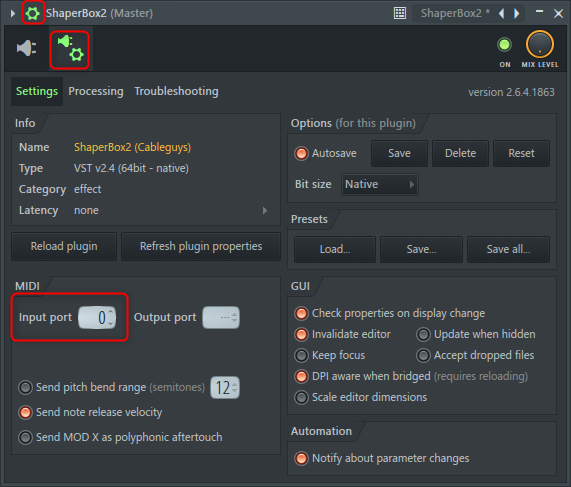
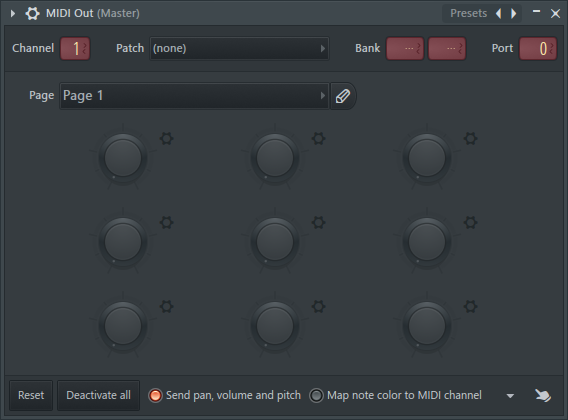

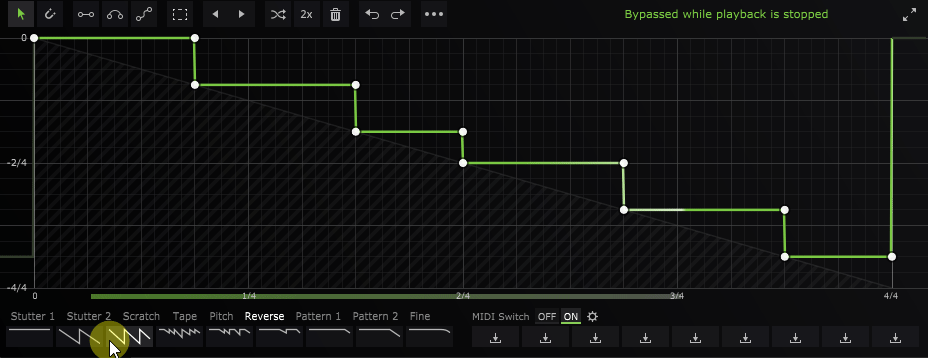

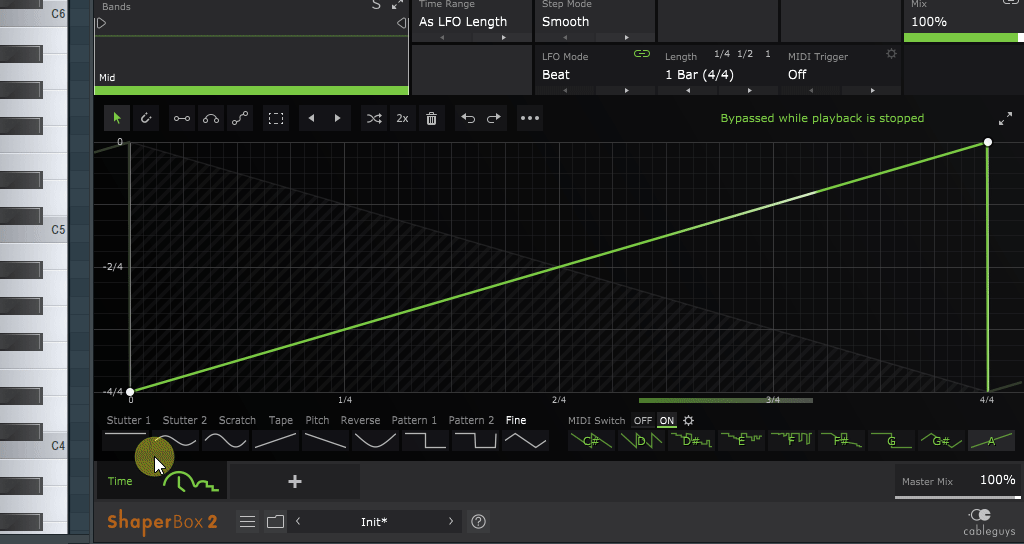
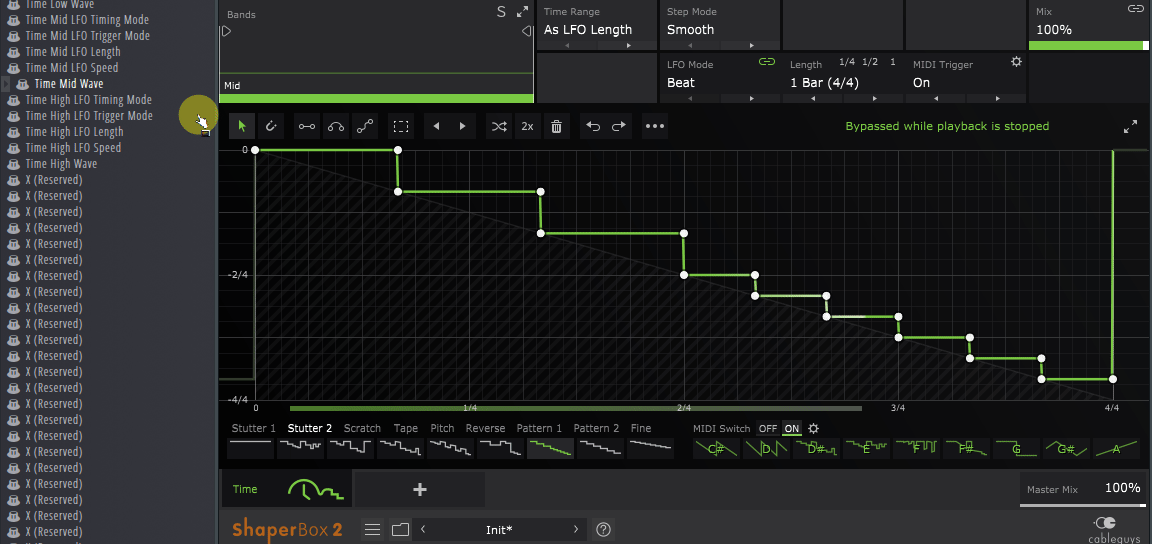
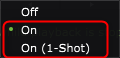

![[Gratuit] Pour commémorer la Journée 909, beat.de offrira ULTIMATE 909 gratuitement 26 2020 09 09 21h33 11](https://chilloutwithbeats.com/wp-content/uploads/2020/09/2020-09-09_21h33_11.png)
コメント